Table of contents
基金会 和 VLOOKUP 函数是MS Excel中最常用的一些函数,有多种用途。 基金会 语句用于调节目的和 VLOOKUP 使用这两个函数的公式可以很容易地从任何给定的数据集中搜索出任何特定的值。 在这篇文章中,我将向你展示5个实用的例子,这些例子包括 基金会 和 VLOOKUP Excel中的嵌套函数。
下载实践工作手册
你可以从这里免费下载我们的练习工作手册!
嵌套IF和VLOOKUP的使用.xlsxExcel中IF和VLOOKUP嵌套函数的5个实际用途
1.将VLOOKUP输出与一个特定值相匹配
让我们考虑一个产品的数据集,其中包括它们的 身份证 , 命名 , 单位价格 , 数量 , 总金额 ,以及 交付日期 .
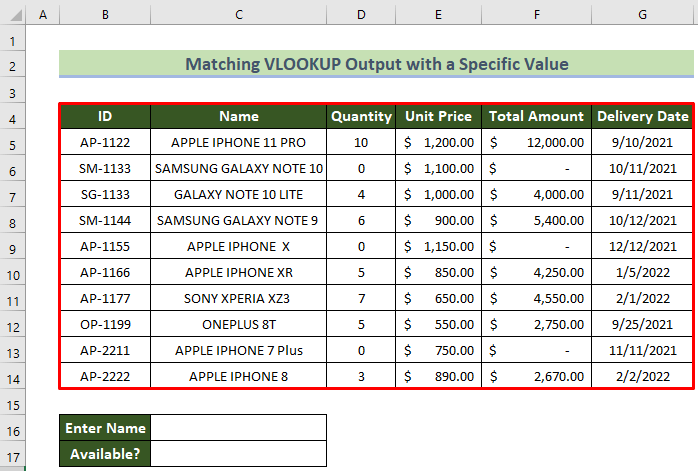
现在,我们想通过以下方法找出每个产品的可用性 IF和VLOOKUP公式 我们想通过输入产品的名称来搜索产品的可用性。 按照以下步骤来实现这一目标。
📌步骤。
- 首先,最重要的是,点击 细胞C17 .
- 随后,在以下公式中输入 细胞C17 并按 进入。
=IF(VLOOKUP(C16,$C$5:$D$14,2,FALSE)=0, "否", "是") 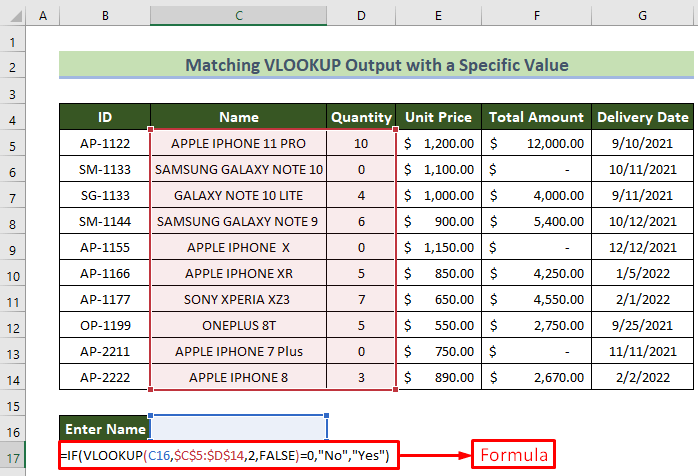
🔎 公式分解。
- 首先,在 VLOOKUP函数 C16 是存放搜索关键词的单元格。 那么 $C$5:$D$14 是我们将搜索输入数据的范围。 2 被用来作为我们在查找范围的第二列中寻找匹配的标准值,最后是 失败 是用来定义精确匹配的。
- 所以。 vlookup(c16,$c$5:$d$14,2, false) 的值将返回 数量 栏目为 细胞C16 .
- 要了解更多关于这个 VLOOKUP 函数,你访问这个 链接
- 然后 基金会 函数检查是否有 VLOOKUP 根据这个结果,我们可以看到 基金会 函数将返回Yes或No作为最终输出。
- 要了解更多关于 基金会 函数,你可以访问这个 链接
- 现在,输入任何数量大于零的产品名称。 细胞C16 并检查输出。
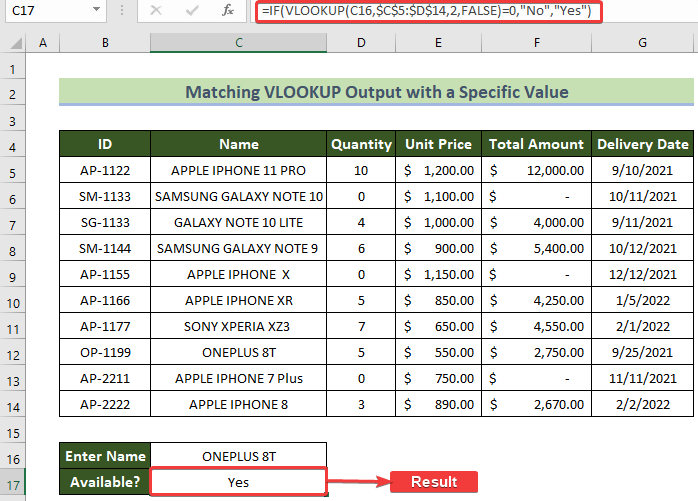
- 现在,插入任何数量为0的产品名称,在 细胞C16 然后,你会看到结果会是 没有 .
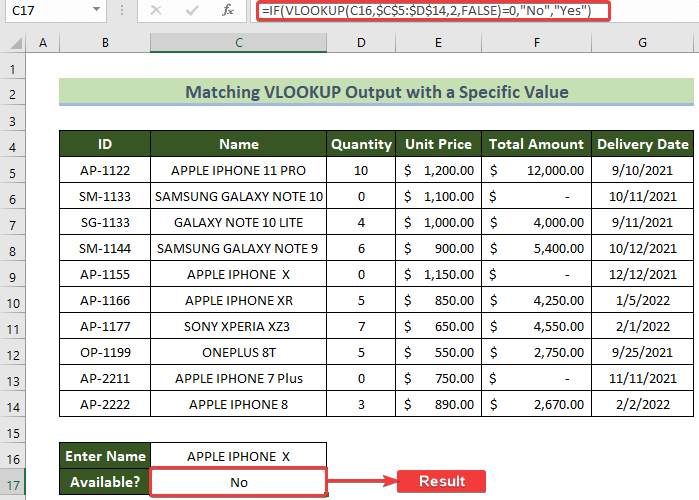
因此,你已经创建了一个公式,使用 基金会 和 VLOOKUP 函数来返回一个特定值的结果。
阅读更多。 如何在Excel中使用嵌套VLOOKUP(3个标准)
2.使用IF和VLOOKUP嵌套公式,基于两个值进行查询
现在我们将根据两个值来搜索任何元素或产品,使用 基金会 和 VLOOKUP 在数据集中,每个产品有两个不同的市场价格。 这里有两个值:一个产品ID和一个市场编号。
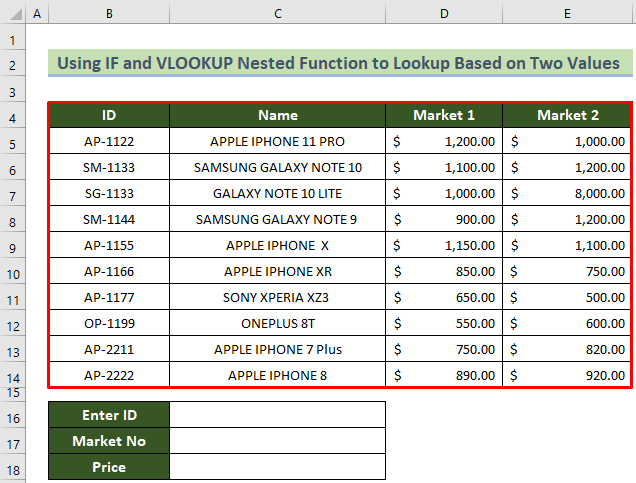
现在,我们要根据这两个值找到产品的价格。 通过下面的步骤来完成这个任务。
📌步骤。
- 首先,在单元格中输入以下公式 C18 并按下 进入 钥匙。
=IF(C17="市场1",VLOOKUP(C16,B5:E14,3,FALSE), VLOOKUP(C16,B5:E14,4,FALSE)) 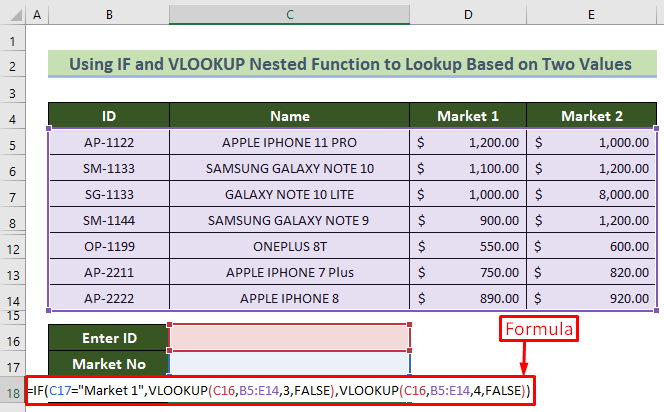
🔎 公式分解。
- 在IF函数中 C17="市场1"。 是逻辑条件,它检查输入的市场号码是否为1。
- 如果市场号是1,那么价格将从 市场1 列,使用 vlookup(c16,b5:e14,3,false) 部分。
- 否则,它将从以下方面提取价格 市场2 列,使用 vlookup(c16,b5:e14,4,false) 这个子公式。
- 随后,在 细胞C16 和市场号在 细胞C17 .
- 随后,按 进入 钥匙。
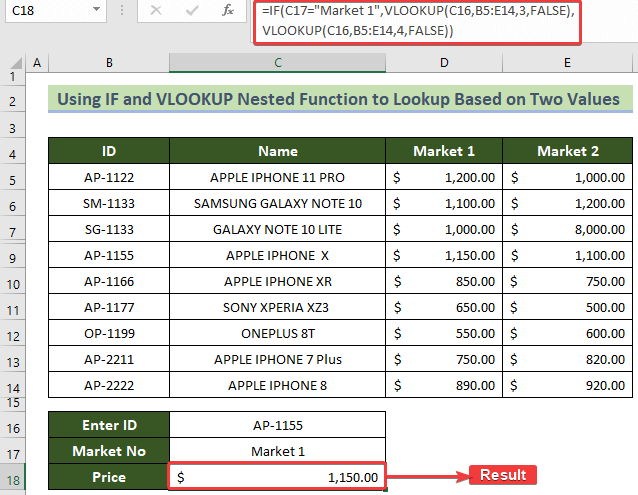
因此,你将能够创建一个公式,其中包括 基金会 和 VLOOKUP 嵌套函数根据两个值成功查询。
阅读更多。 Excel中的LOOKUP与VLOOKUP:有三个例子
3.与另一个单元格匹配的查询结果
现在,在这一部分,我们将从数据中找出最高价格,并比较我们搜索到的数据是否与输入的数据相符。 最高工资可以通过使用 最大功能 .
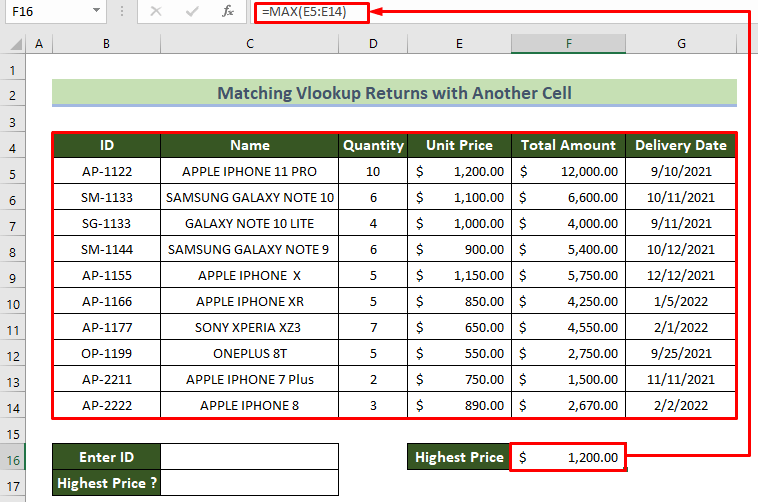
现在,为了实现实际目标,请遵循以下步骤。
📌步骤。
- 在一开始,在单元格中输入以下公式 C17 并按 进入。
=IF(VLOOKUP(C16,$B$5:$G$14,4)>=F16,"Yes","No") 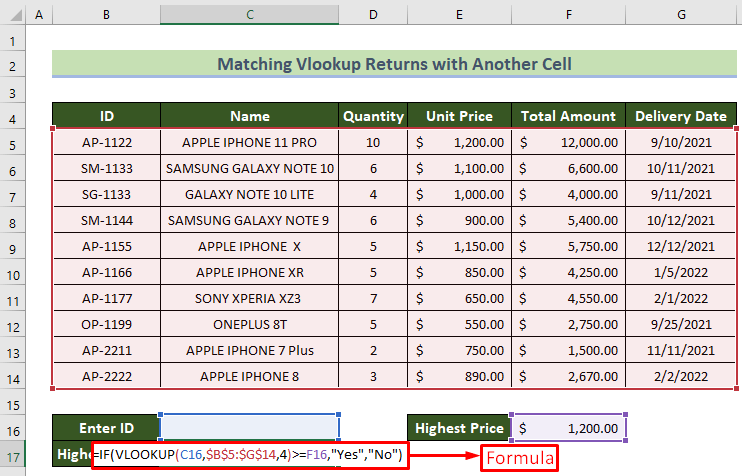
🔎 公式分解。
- 在 基金会 函数,首先我们用 VLOOKUP 函数的返回值。 vlookup(c16,$b$5:$g$14,4) 这一部分将返回输入的ID的价格,并与预定的最大值进行比较。
- 如果输入的ID的价格大于或等于最高价格,那么它将打印是,否则将打印否。
- 随后,输入任何一个ID在 细胞C16 并检查在 细胞C17 .
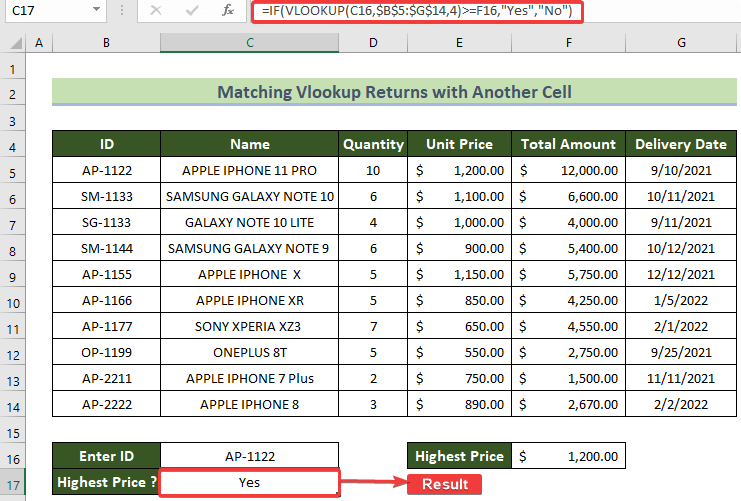
因此,你将能够通过另一个单元格来查询一个值。
阅读更多。 如何在Excel中使用VLOOKUP返回最高值
类似读物
- VLOOKUP不工作(8个原因& 解决方案)
- INDEX MATCH与VLOOKUP功能的对比(9个例子)
- VLOOKUP在Excel中返回多列数据(4个例子)
- VLOOKUP和返回Excel中的所有匹配信息(7种方法)
- Excel VLOOKUP垂直返回多个数值
4.使用嵌套函数与IF & VLOOKUP从一个较短的列表中查找值
这时,我们想用以下方法对列表中的一些特定数据进行排序或提取 基金会 和 VLOOKUP 让我们假设在之前的数据集上增加了一个列,名为 状况 这个属性有两个可能的值,一个是 已送达 和 未送达 我们的任务是使用给定的方法来定义每个产品的状态。 交付的产品清单 表的信息。
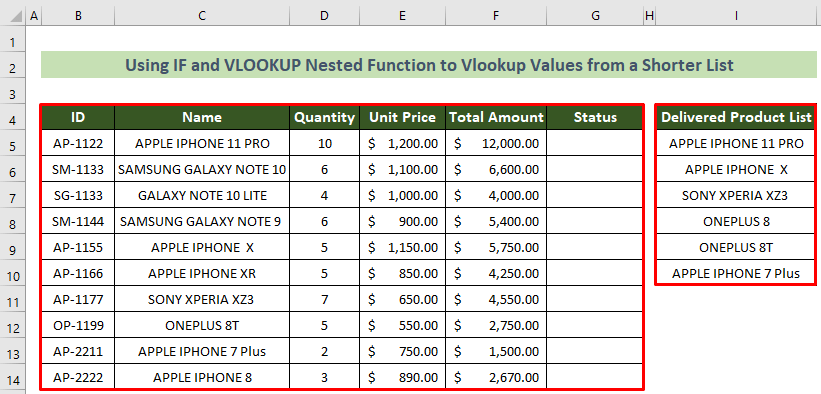
为了实现这一目标,请完成以下步骤。
📌 步骤。
- 首先,最重要的是,点击 电池G5 并插入以下公式。
=IF(ISNA(VLOOKUP(C5,$I$5:$I$10,1,FALSE)), "未交付", "已交付") 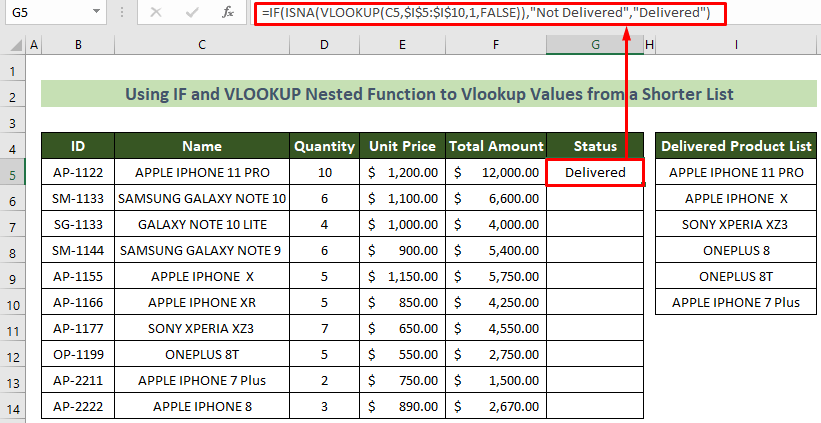
🔎 公式分解。
- 此外,我们还使用了一个 IF、ISNA和VLOOKUP函数的组合 这里,如果 证券时报 函数不能从查找范围中找到匹配的数据名称,那么它将返回TRUE,否则返回FALSE。
- 使用的返回值是 ISNA的职能 ,在 IF功能 返回" 未送达 如果在查询范围内没有找到该产品,则为""。 已送达 ",如果该产品在查询范围内。
- 如果你想探索更多关于这个 ISNA的职能 ,你可以访问这个 链接 .
- 随后,打 进入 钥匙。
- 之后,使用 填充手柄 特征 向下 将该公式复制到下面所有其他单元格。
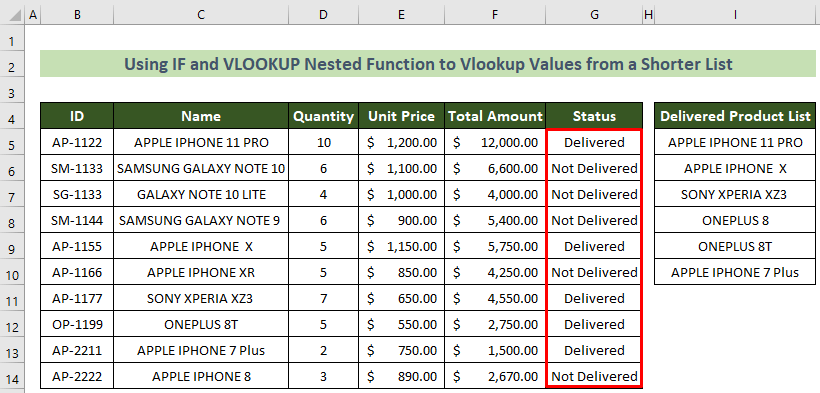
因此,你会看到,你将能够通过这些方式从短名单中查找价值。
阅读更多。 如何在Excel中使用IF ISNA函数与VLOOKUP(3个例子)?
5.使用IF-VLOOKUP嵌套函数来进行不同的计算
现在在本节中,我们将根据产品的价格自动进行更多的计算。
比方说,我们想知道如果单价大于800美元,20%的折扣是什么? 15% 如果单价低于800美元,请按照以下步骤来完成。
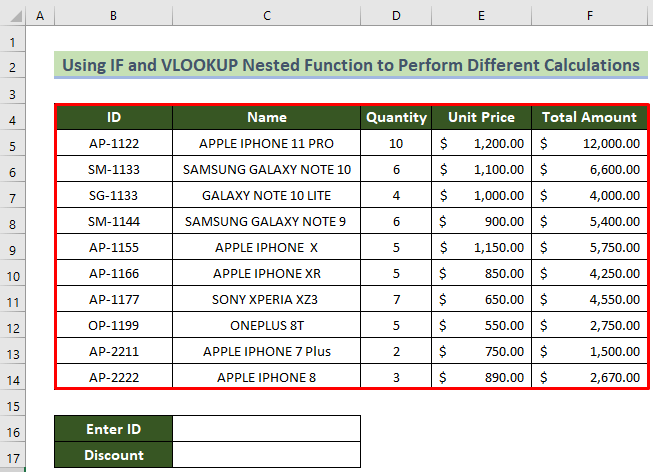
📌 步骤。
- 最初,点击 细胞C17 并输入以下公式。
=IF(VLOOKUP(C16,$B$5:$F$14,4,FALSE )>800, VLOOKUP(C16,$B$5:$F$14,4,FALSE) *15%, VLOOKUP(C16,$B$5:$F$14,4,FALSE) *20%) - 随后,按 进入 钥匙。
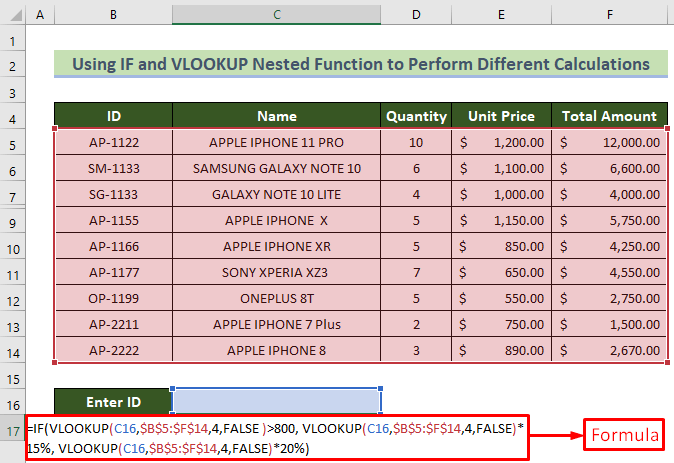
🔎 公式分解。
- VLOOKUP(C16,$B$5:$F$14,4,FALSE )>800 ,这部分将检查是否 C16 单元格的查找值在 单位价格 列大于800。
- =IF(VLOOKUP(C16,$B$5:$F$14,4,FALSE )>800,VLOOKUP(C16,$B$5:$F$14,4,FALSE) *15%,VLOOKUP(C16,$B$5:$F$14,4,FALSE) *20%) 这一部分确保如果查询的数值大于800,它将被乘以15%,否则,它将被乘以20%。
- 在这个时候,输入任何ID在 细胞C16 中的输出,你会得到 细胞C17 .
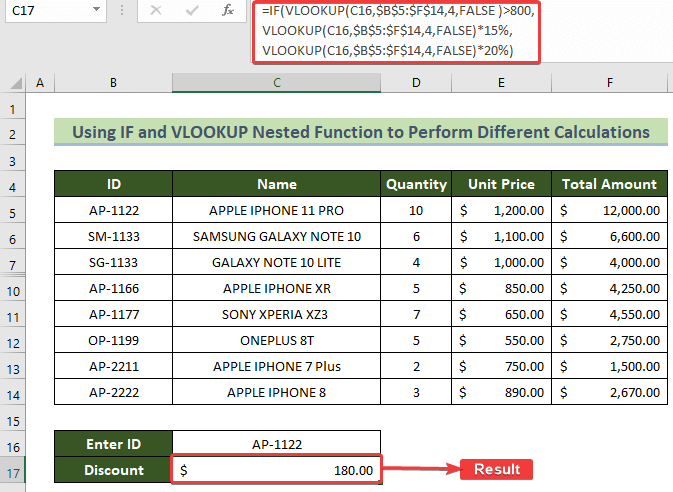
因此,你将能够通过使用以下方法进行不同的计算 基金会 和 VLOOKUP 嵌套函数。
在Excel中使用IF和VLOOKUP函数的嵌套公式时如何处理错误
在这种情况下,你会得到以下结果 #N/A 但你可以使用一些技巧和公式来避免显示这个错误。 按照下面的方法,通过过去例子中使用的相同数据集来学习。
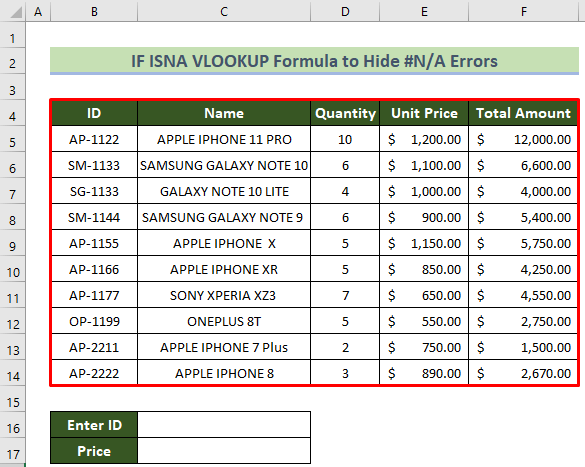
1.IF ISNA VLOOKUP隐藏#N/A的错误
你可以使用 ISNA的职能 与 基金会 和 VLOOKUP 功能,以避免得到 #N/A 错误,请按照以下步骤进行操作。
📌步骤。
- 首先,最重要的是,点击 细胞C17 并插入以下公式。
=IF(ISNA(VLOOKUP(C16,$B$5:$F$14,4,FALSE)), "未找到",VLOOKUP(C16,$B$5:$F$14,4,FALSE) - 之后,按 进入 钥匙。
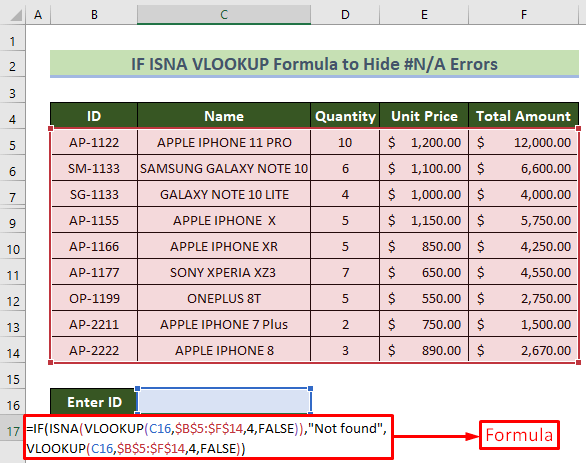
🔎 公式分解。
- vlookup(c16,$b$5:$f$14,4,false) ,这部分从产品ID的单价栏中找到单价,该ID在 细胞C16 .
- isna(vlookup(c16,$b$5:$f$14,4,false)) 这一部分检查所需的单价值在数据集中是否可用。
- =IF(ISNA(VLOOKUP(C16,$B$5:$F$14,4,FALSE)), "未找到",VLOOKUP(C16,$B$5:$F$14,4,FALSE) ,如果数据集中不存在该值,该公式返回 "未找到",如果数据集中存在该值,则返回 "找到"。
- 在这个时候,输入任何不在数据集中的ID,在 细胞C16 .
- 因此,你会得到你所期望的结果,就像在《中国》中没有发现的那样。 细胞C17 而不是 #N/A 错误。
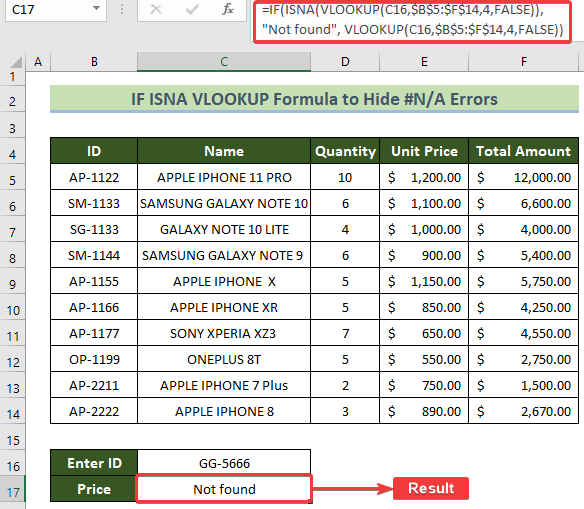
因此,你将能够处理 #N/A 这样的错误。
阅读更多。 为什么VLOOKUP在存在匹配时返回#N/A? (5个原因& 解决方案)
2.使用IF和VLOOKUP函数对缺失数据返回0
现在,假设你想在没有数据匹配时返回0,而不是返回 "未找到"。 你可以通过使用下面的步骤来实现这一点。
📌步骤。
- 首先,在单元格中输入以下公式 C17 并按下 进入 钥匙。
=if(isna(vlookup(c16,$b$5:$f$14,4,false)),0,vlookup(c16,$b$5:$f$14,4,false) 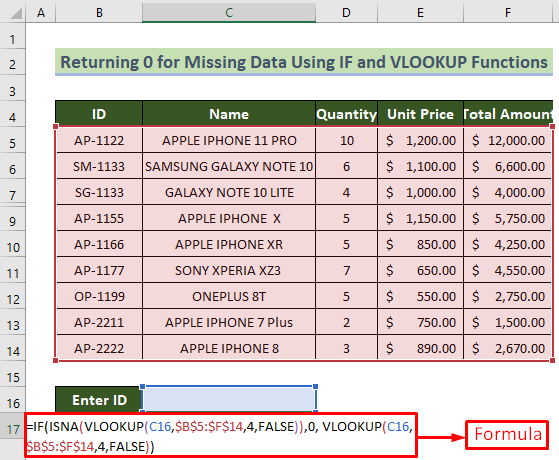
🔎 公式分解。
- isna(vlookup(c16,$b$5:$f$14,4,false)) ,这部分检查是否 C16细胞的 数据集中是否有查询单价的值。
- =if(isna(vlookup(c16,$b$5:$f$14,4,false)),0,vlookup(c16,$b$5:$f$14,4,false) , 如果在数据集中没有找到该值,这部分返回0,如果找到了,则返回所需产品的实际单价。
- 之后,输入任何不在数据集中的ID,在 细胞C16 .
因此,你会在以下方面得到你想要的结果 细胞C17 并将能够处理 #N/A 误差为0。
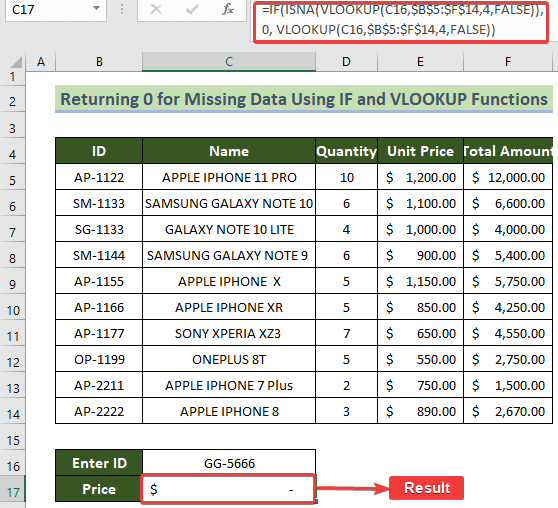
请注意。
如同价格,该字段被格式化为货币,这就是为什么它不会直接打印0。 它将打印0,而不是打印一个 短线(-)。 .
需要记住的事情
在实践中,你可以得到 #N/A 错误,原因如下。
- 该查询值在表中不存在
- 查询值拼写错误或包含多余的空格。
- 表的范围输入不正确。
- 你正在复制VLOOKUP,而表的引用没有被锁定。
总结
因此,在这篇文章中,我向你展示了5个实用的例子。 基金会 - VLOOKUP 你也可以下载我们的免费工作手册进行练习。 希望这篇文章对你有帮助,内容丰富。 如果你有任何进一步的疑问或建议,请随时在此评论。
而且,访问 ǞǞǞ 祝您有一个愉快的一天!谢谢

